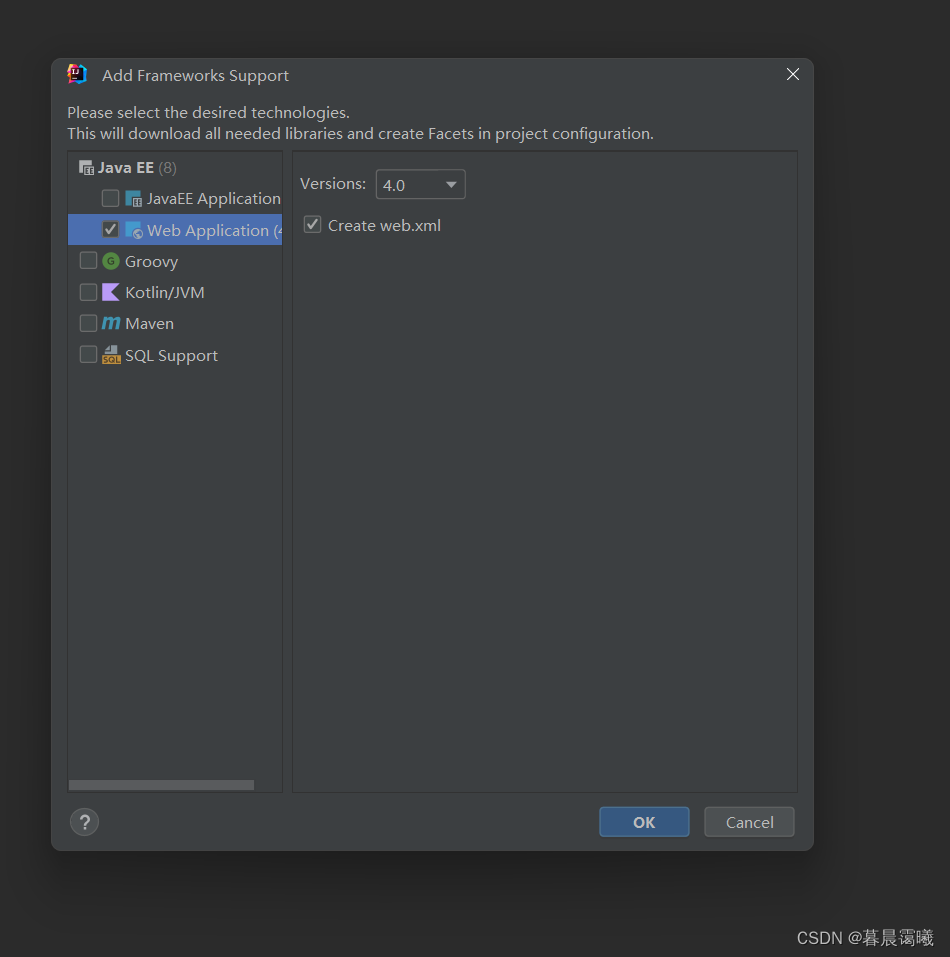IDEA2023(IntelliJ IDEA)配置JavaWeb项目并运行Servlet
1. 创建新项目: 我们先创建一个普通的java项目, 然后后面再添加web项目

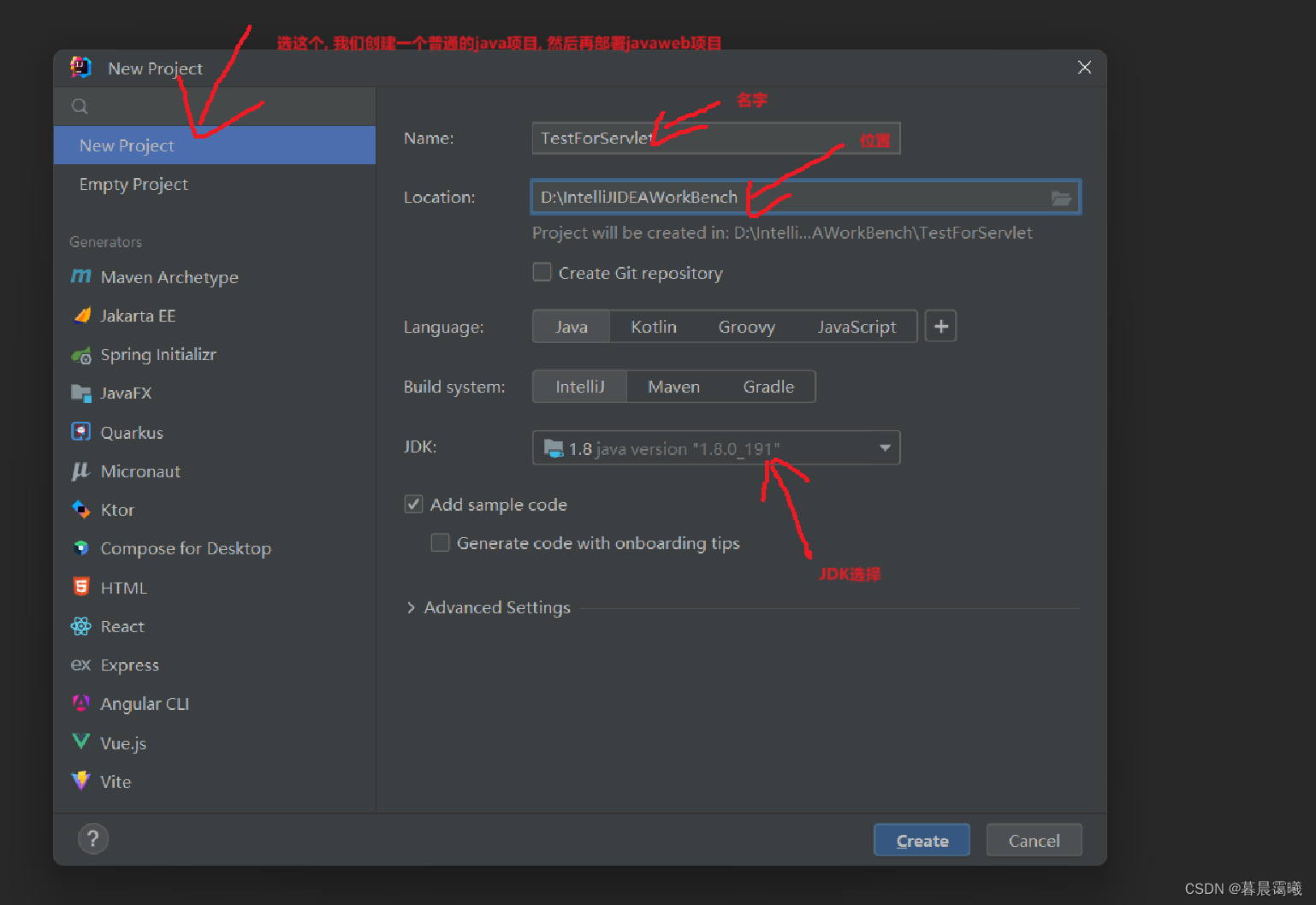
2. 我们为这个项目添加"框架支持"(Add FrameWork Support)
右键如果有"添加框架支持"(Add FrameWork Support) 点就行, 跳到step4
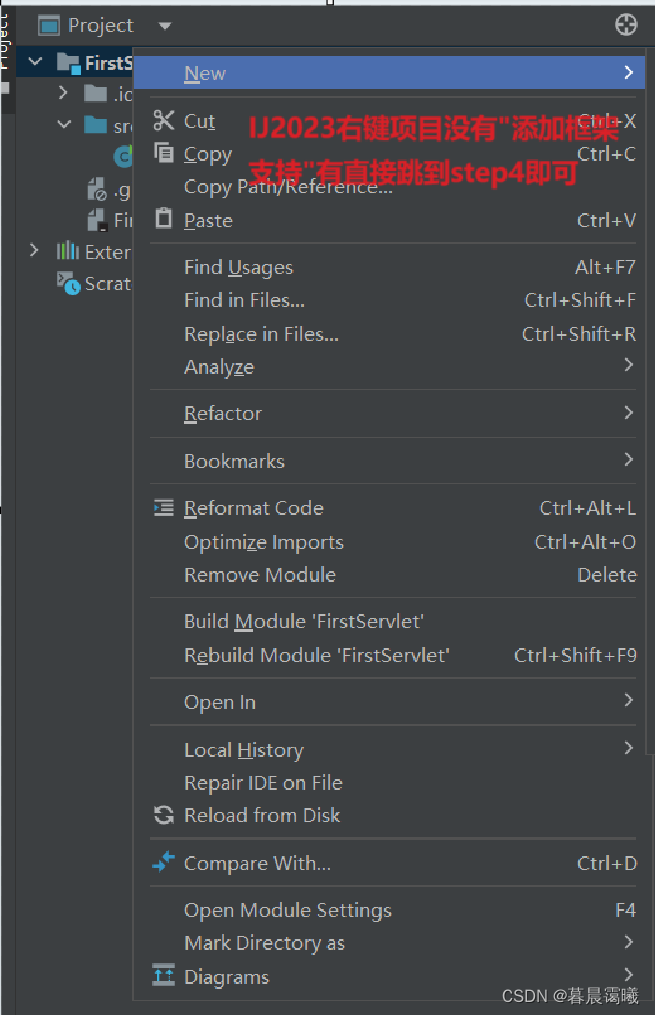
3. 用快捷键的方式掉出"添加框架支持"(Add FrameWork Support)
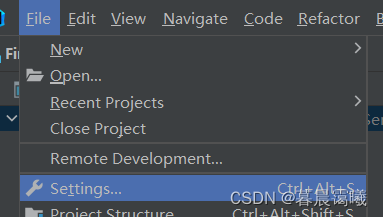
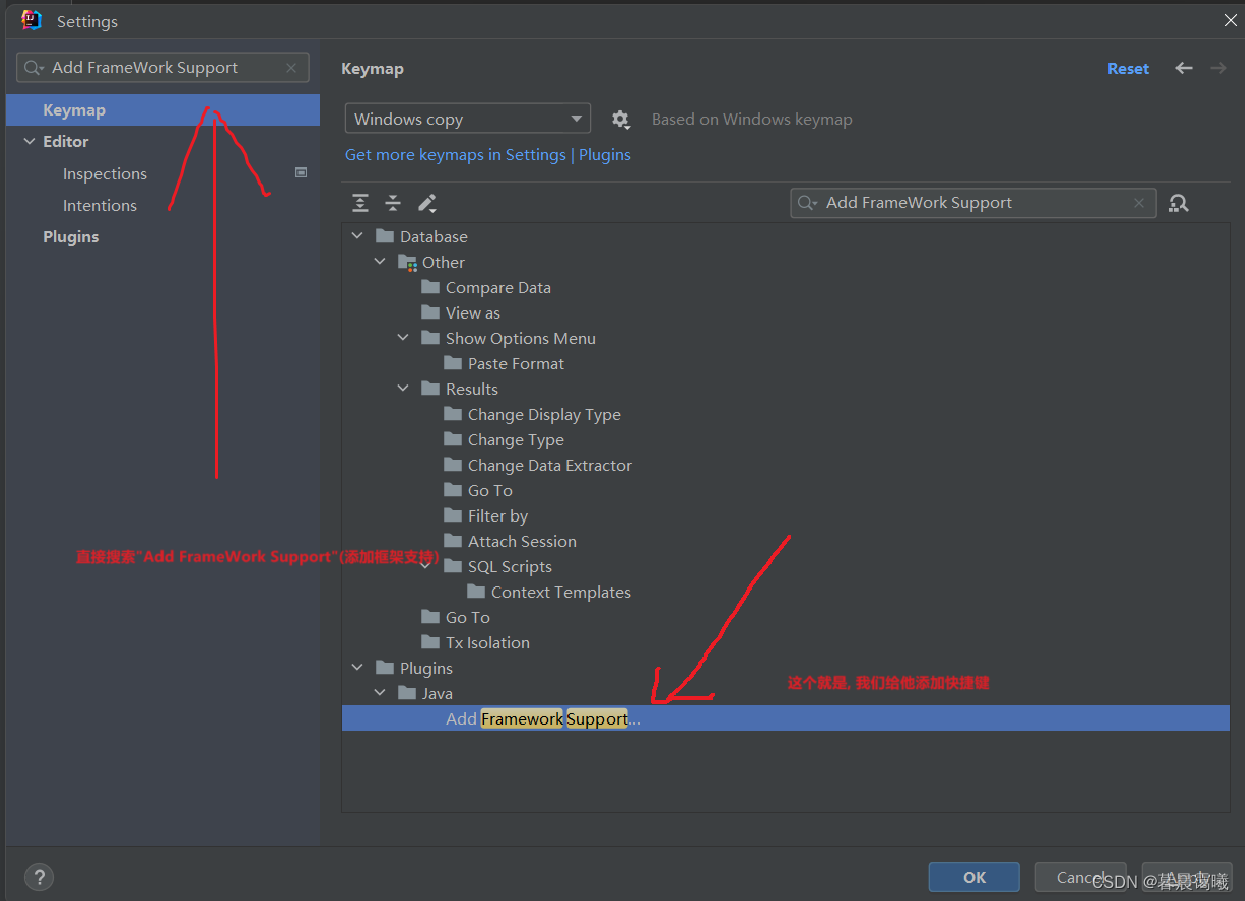
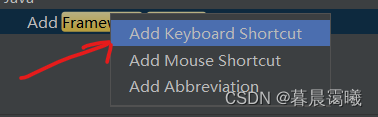
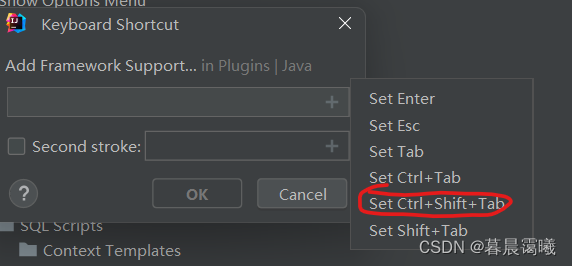
选OK, 可能会和一些快捷键会冲突, 没事, 直接confirm即可
这样就是加好快捷键了
4. 为项目添加Web Application
选中项目, 按下"CTRL+SHIFT+TABL"打开添加框架支持界面, 选中Web Application选OK就行
目录介绍: 懒得听直接跳step5
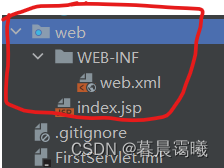
选中的部分就是到时候"发布"到Tomcat文件夹下的Webapps文件夹的东西, 这个文件中的项目都必须拥有一个"WEB-INF"文件夹, 并且该文件夹下必须有
- “lilb"文件夹: 用于存放jar包(如JDBC用的mysqljar包, 到时候就放这”
- "classes"文件夹: 这个放.class文件, 我们在src下创建的.java文件, 到时候IDE会自己帮我们编译成.class放到这里
- "web.xml"文件夹: 用于映射类名等相关配置文件;
5. 在"WEB-INF"文件夹中创建"lib"文件夹

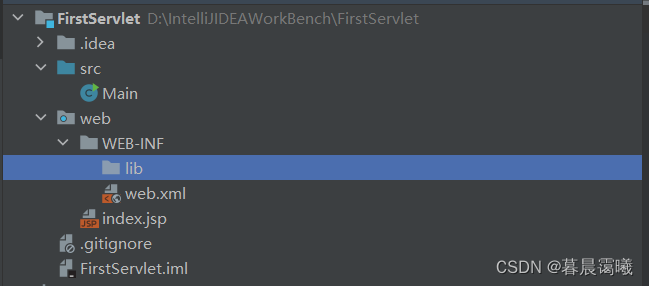
web.xml应该都是有的, 添加Web Application时默认勾选创建了, 没有自己键一个
6. 我们在src文件夹下创建我们第一个Servelet文件
可以把Main.java删了, 没啥用

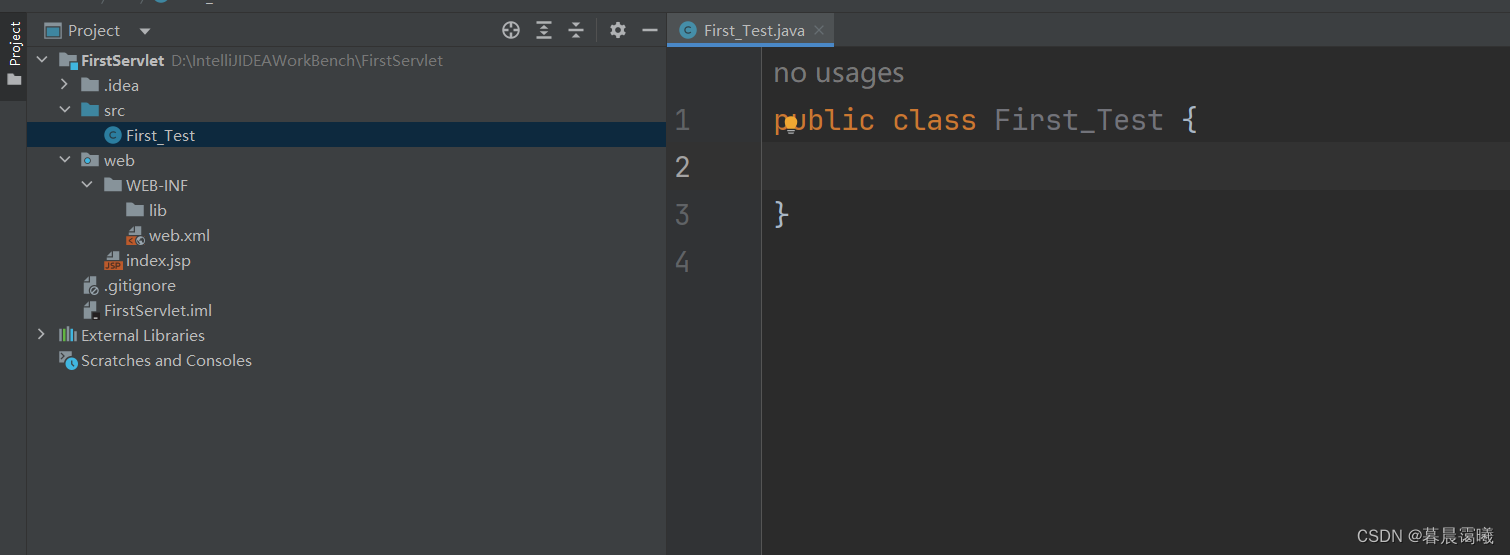
7. 导入servlet-api.jar包
因为Servlet需要用到这个包, 所以我们先导包, 下面跟着我点就行
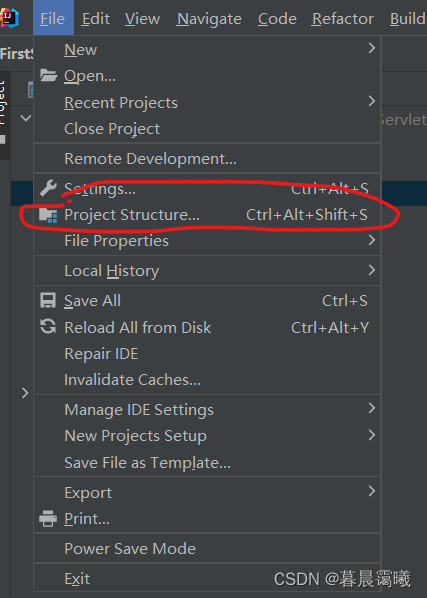
- 选Moudules(模块)
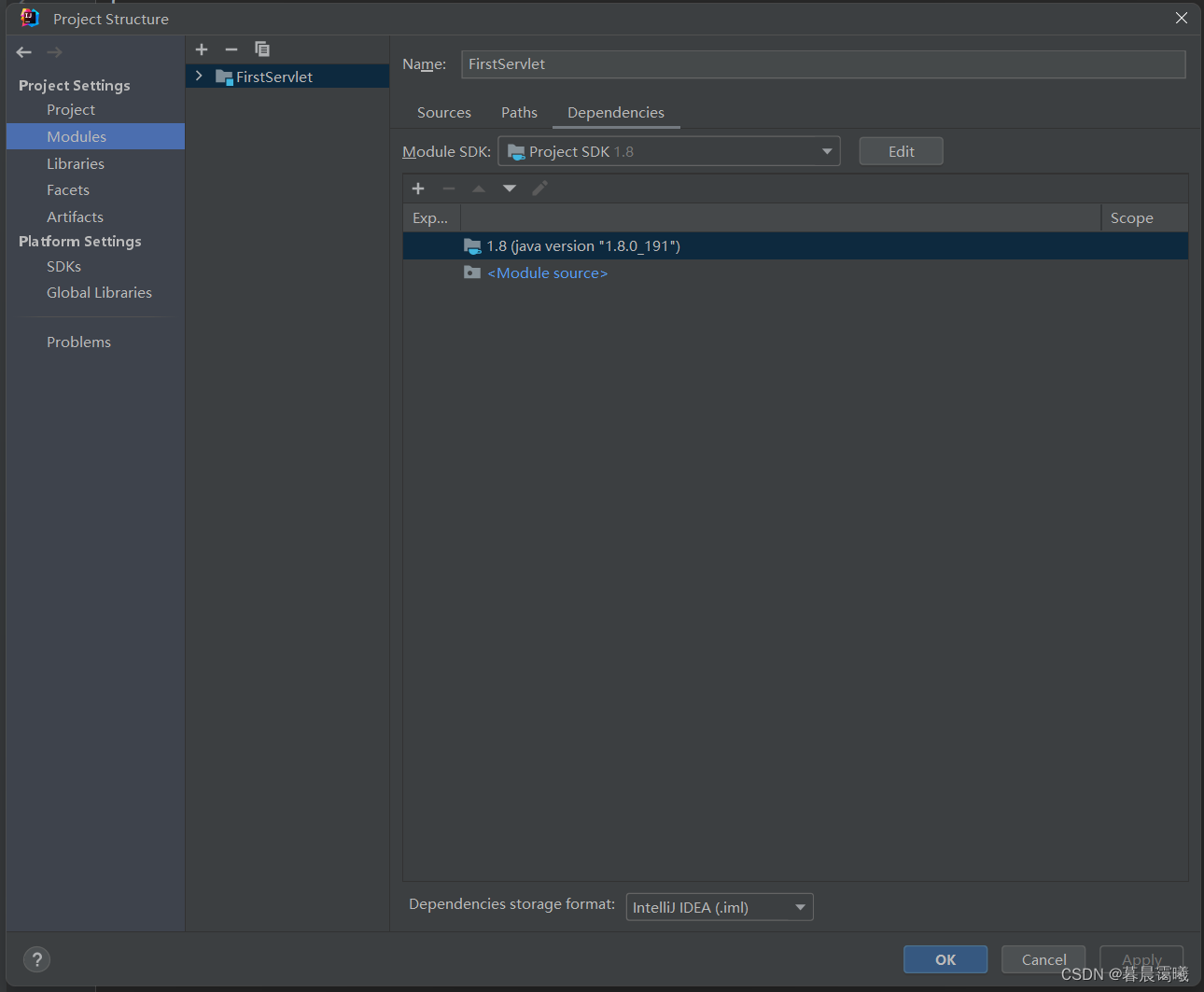
- 点+号 > 这里我们先把lib的jar包导入,然后再到导入Tomcat的lib, 到jar包选1, 导lib选2

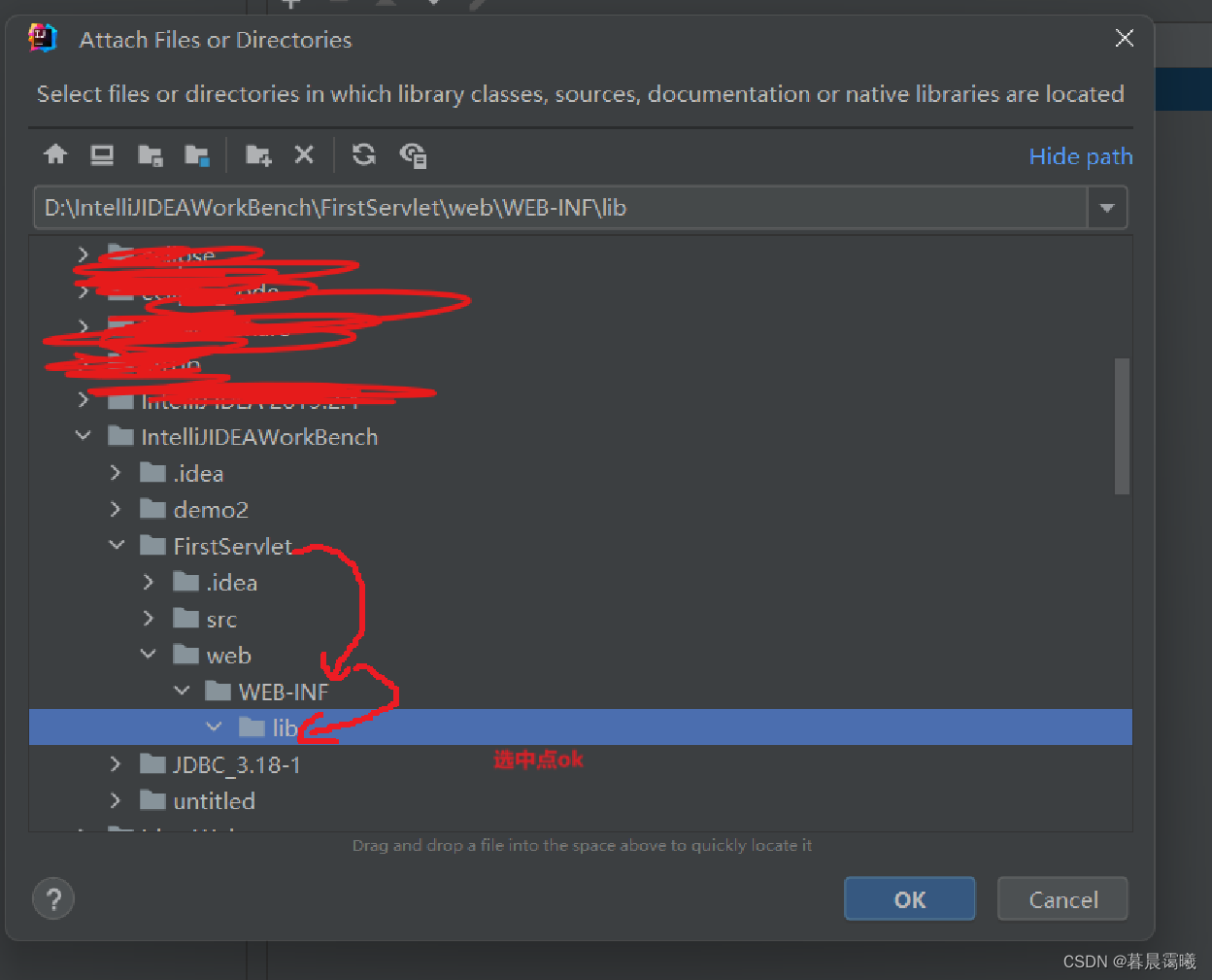
选jar包目录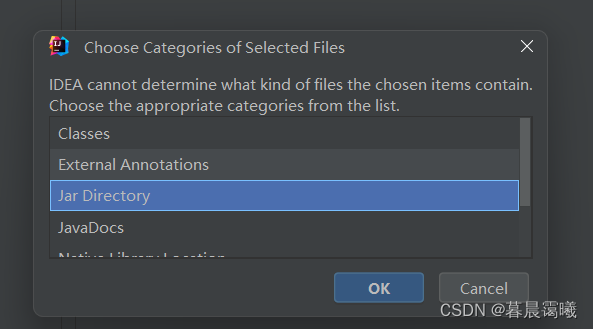
添加Servlet-api.jar包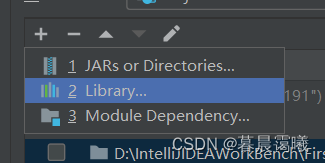
这里很智能哈, 直接给我选Tomcat了(因为之前配置了一遍)没有的先跟, 等Tomcat配完后来选就行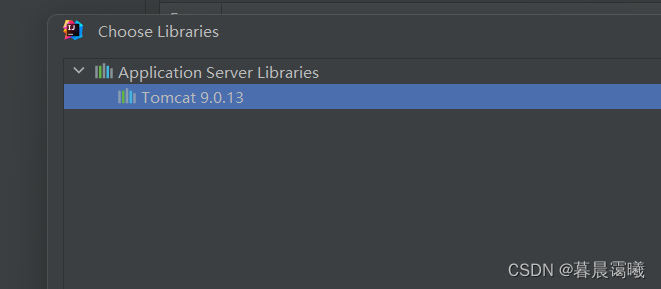
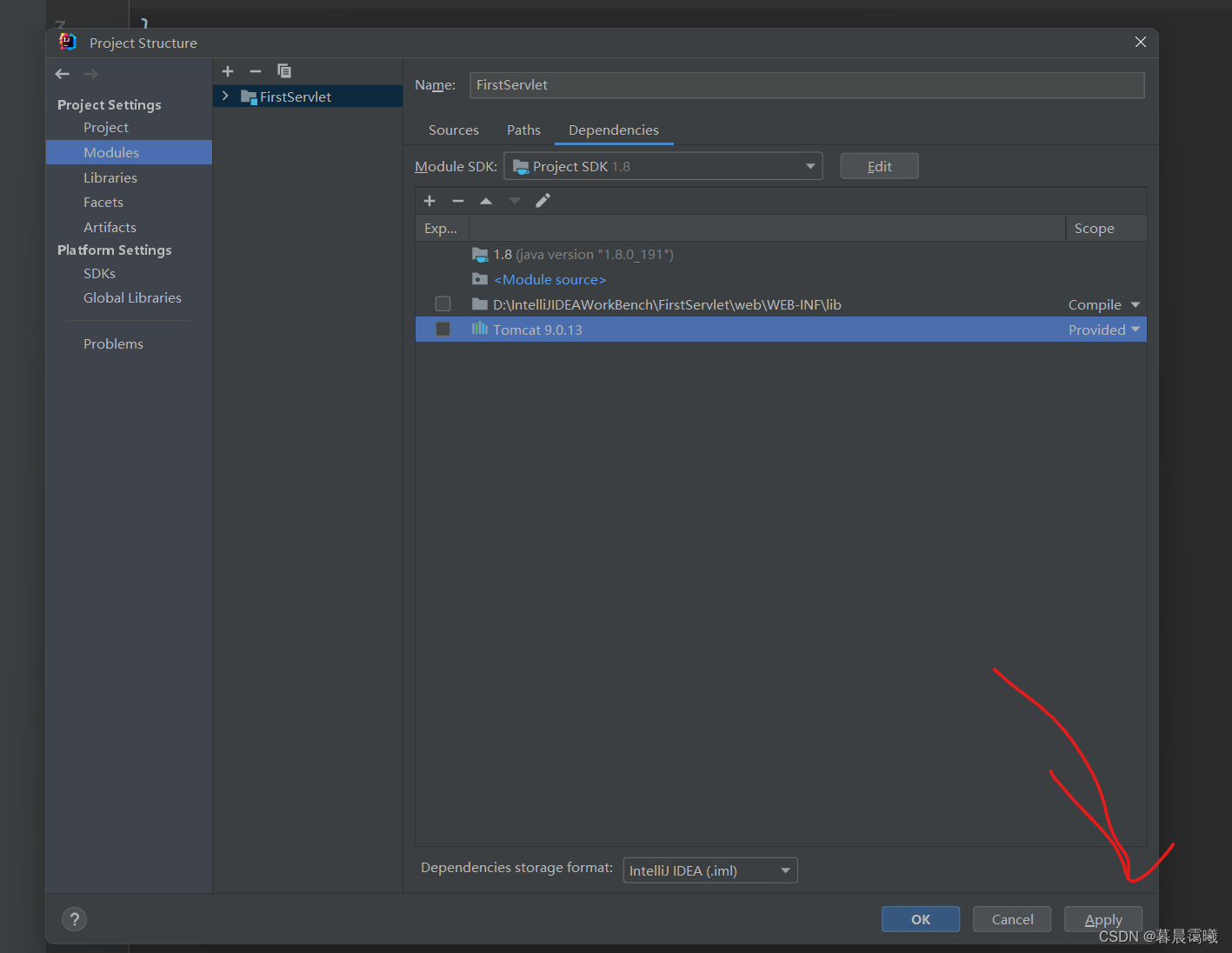
8.编写Servlet
记得改你自己的类名-_-
importjavax.servlet.*;importjava.io.IOException;importjava.io.PrintWriter;publicclassFirst_TestimplementsServlet{@Overridepublicvoidinit(ServletConfig servletConfig)throwsServletException{}@OverridepublicServletConfiggetServletConfig(){returnnull;}@Overridepublicvoidservice(ServletRequest servletRequest,ServletResponse servletResponse)throwsServletException,IOException{PrintWriter out = servletResponse.getWriter();
out.println("ok");}@OverridepublicStringgetServletInfo(){returnnull;}@Overridepublicvoiddestroy(){}}
9.配置Tomcat

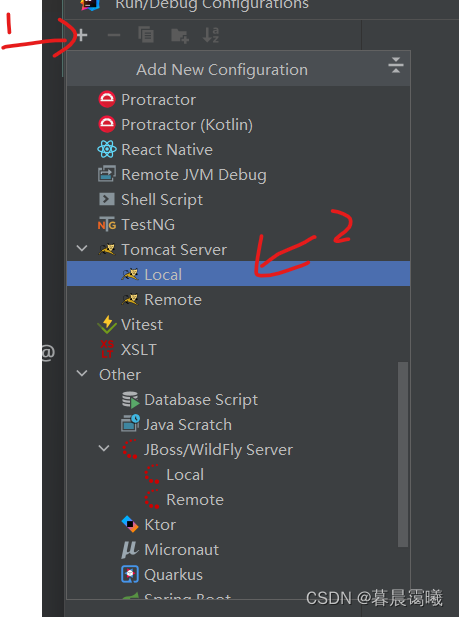
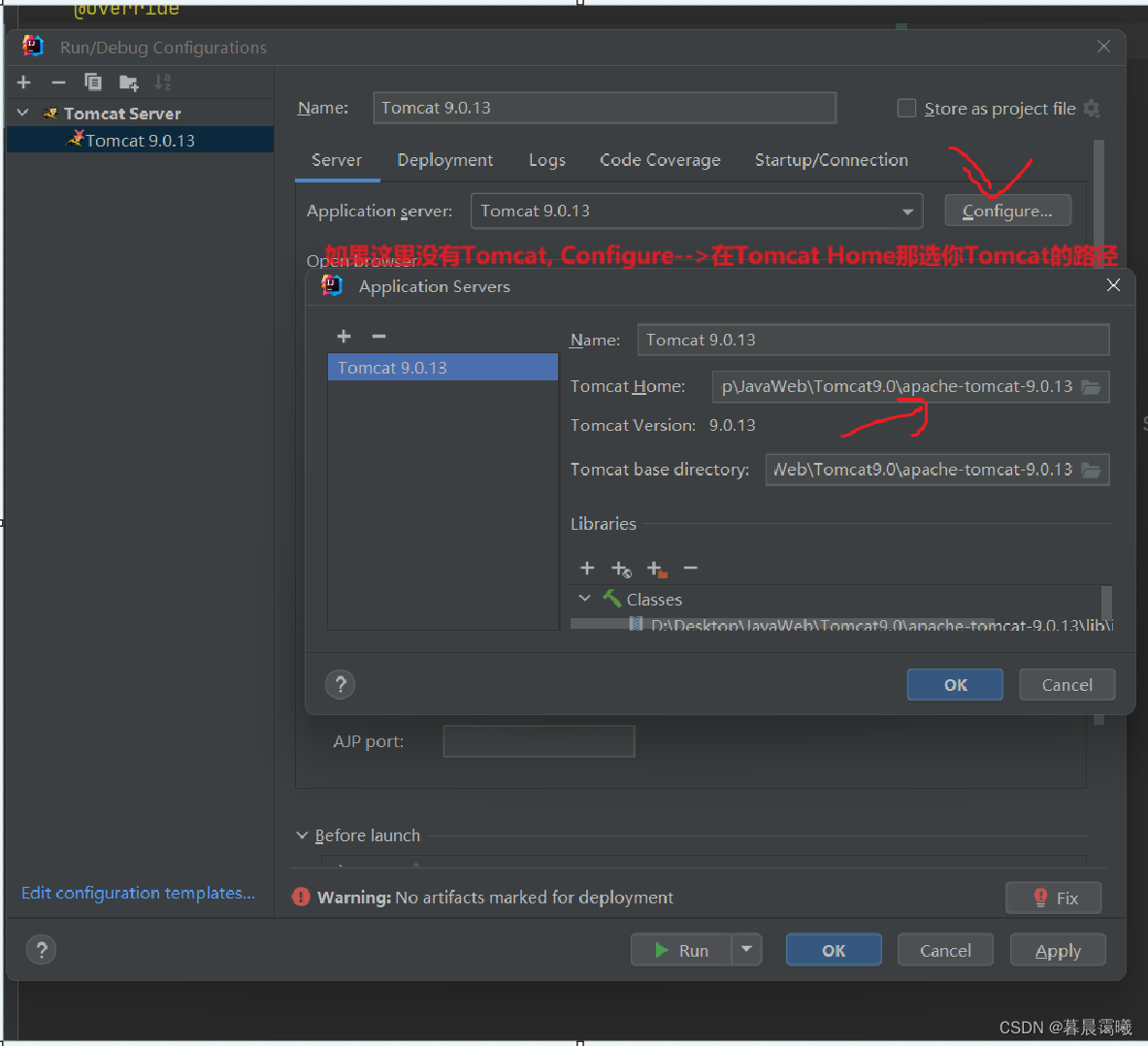
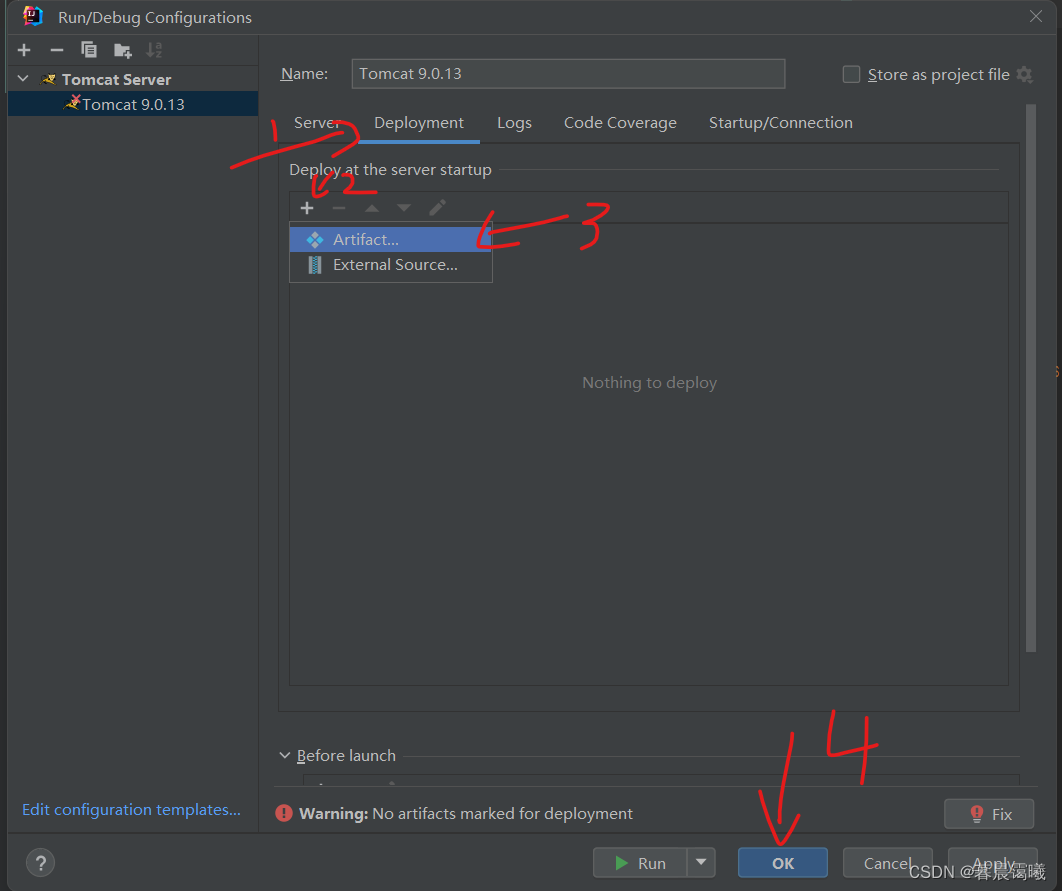
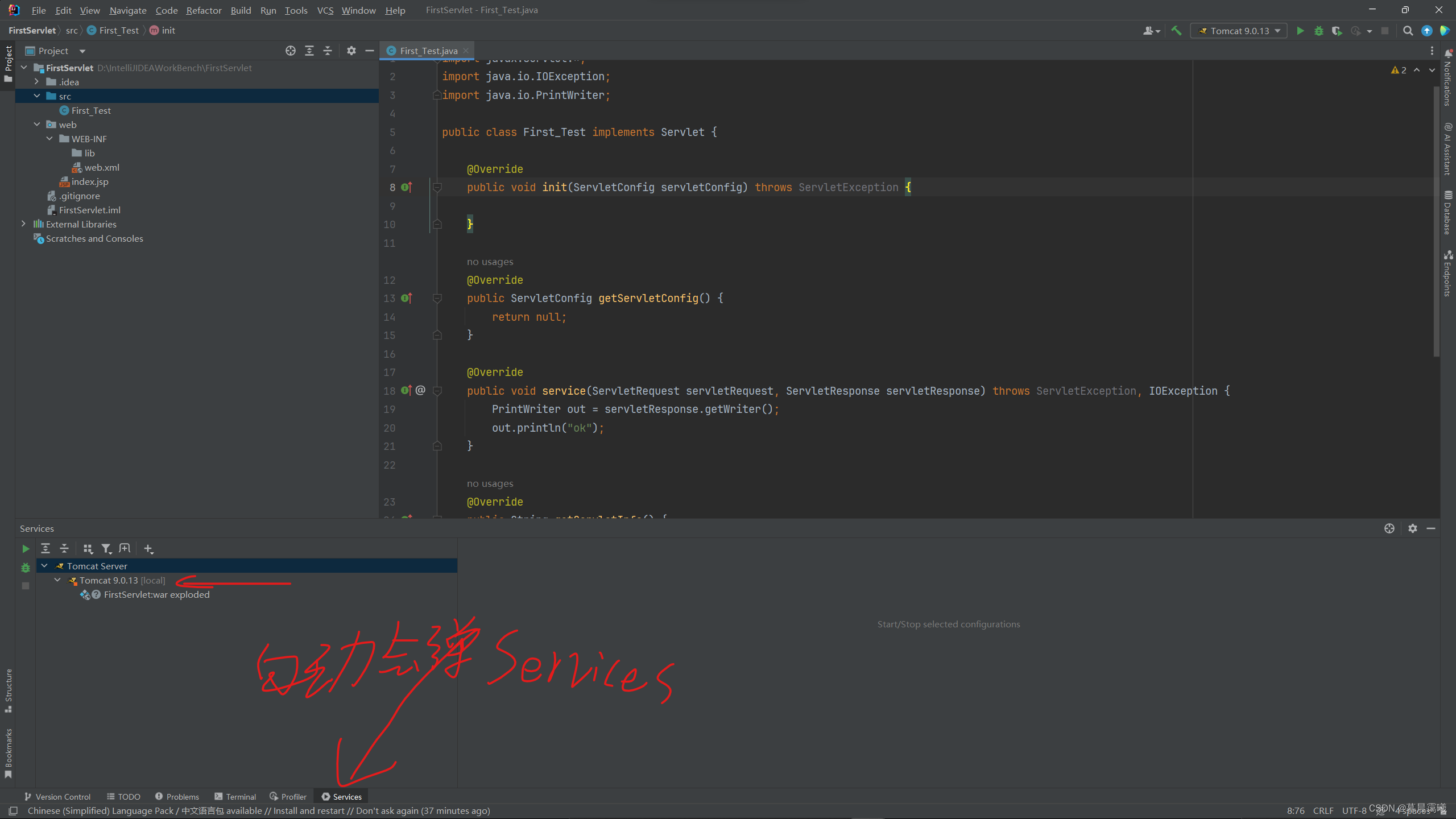
10. 编写web.xml

!!! 注意改你自己的类名
<?xml version="1.0" encoding="UTF-8"?><web-appxmlns="http://xmlns.jcp.org/xml/ns/javaee"xmlns:xsi="http://www.w3.org/2001/XMLSchema-instance"xsi:schemaLocation="http://xmlns.jcp.org/xml/ns/javaee http://xmlns.jcp.org/xml/ns/javaee/web-app_4_0.xsd"version="4.0"><servlet><servlet-name>FirstTest</servlet-name><servlet-class>First_Test</servlet-class><!--这里写你自己的类名哈--></servlet><servlet-mapping><servlet-name>FirstTest</servlet-name><url-pattern>/m1</url-pattern></servlet-mapping></web-app>
11. 运行Tomcat
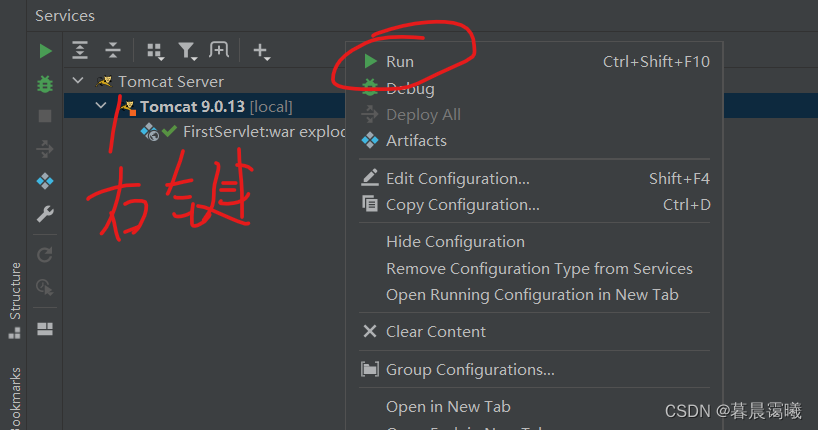
浏览器地址栏输入加上
/m1
(直接显示的是打开的是jsp文件, 加上/m1才是我们刚刚创建的Servelet)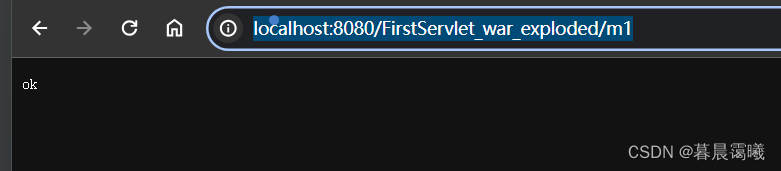
总结: 因为IDEA并不是像Eclipse一样直接发布到Tomcat的webapps里面, 而是通过out, 并且, 我在IDEA中没法直接像Eclipse一样创建Servlet, 得自己写
当然肯定有更好, 更简洁的方式来配置, 初学, 轻喷
版权归原作者 暮晨霭曦 所有, 如有侵权,请联系我们删除。